我们上传文章或图片的时候经常会加水印,不仅可以起到宣传的效果,还可以在很大程度上避免图片或文章被盗用,不过,可能很多人都不知道怎么给PDF文件添加水印,今天小编就教大家如何快速给PDF文件添加水印。
要给PDF添加水印首先要借助专门的PDF编辑器,小编在这里给大家推荐一款比较好用的PDF工具“金闪PDF编辑器”。

第一步:在电脑上下载安装一个金闪PDF编辑器并打开,再打开需要添加水印的PDF文件;
第二步:点击菜单栏的“水印”按钮,弹出添加水印对话框;

第三步:添加水印的内容大致可以分为三部分:
1. 选择添加水印的类型并添加水印:文字水印:直接添加文字,还可以修改文字的字体、字号和颜色;文件水印:直接选中本地的文件添加水印;
2. 水印外观调整:可以调整水印的旋转角度、水印的透明度、水印相对文件的缩放程度、水印置于文件顶部或底部等;
3. 调整水印的位置。
调整好以上这些内容后,直接点击“确定”按钮,就会发现文件所有页面都已成功添加水印。
如果您添加水印主要是为了保护PDF文件不被盗用,那其实也可以试试给金闪PDF编辑器添加密码。金闪PDF编辑器加密PDF文件的方法有两种,一种是设置文档打开密码,一种是设置文档权限密码。
1. 设置文档打开密码:打开金闪PDF编辑器后,点击“保护”按钮,再点击“添加密码”按钮,弹出“密码保护”对话框,直接在“打开文件”里面设置打开密码就可以。
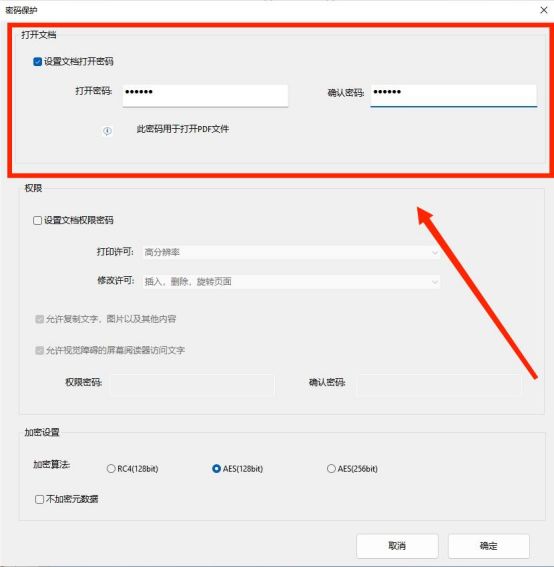
2. 设置文档权限密码:在密码保护的“权限”部分,点击“设置文档权限密码”后,可以选择文件的权限类型,再选择是否允许复制文字,图片以及其他内容,最后给PDF文件设置权限密码。
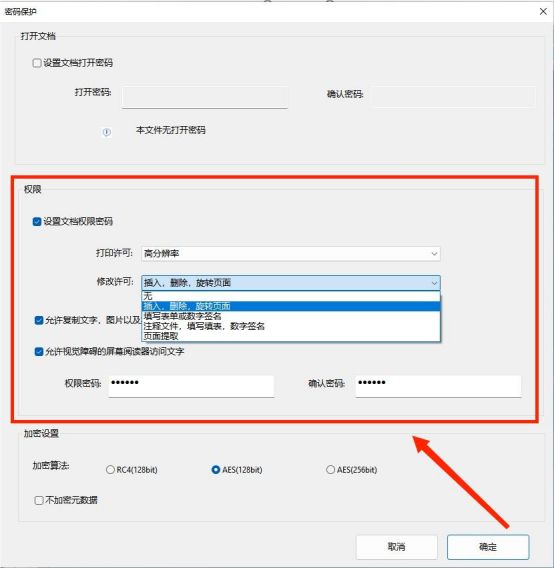

























 664
664











 被折叠的 条评论
为什么被折叠?
被折叠的 条评论
为什么被折叠?








